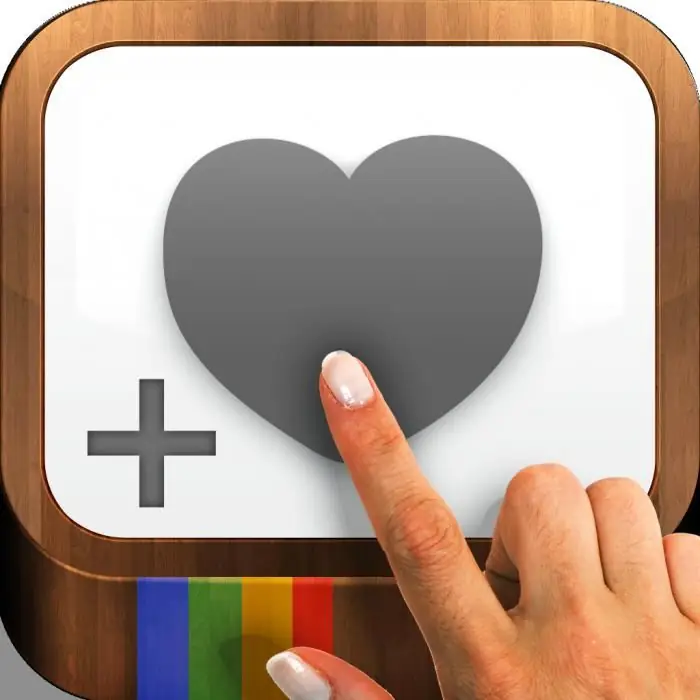
আজ, ইনস্টাগ্রাম তাদের মধ্যে আরও বেশি জনপ্রিয় হয়ে উঠছে যারা শুধু ছবিই নয়, সারা বিশ্বের সাথে তাদের জীবনের একটি অংশও শেয়ার করতে চায়। কখনও কখনও এটি ঘটে যে, এই সামাজিক নেটওয়ার্কের বিস্তৃতির মধ্য দিয়ে "হাঁটা", আমরা সুন্দর ফটোগুলি দেখতে পাই যেগুলিকে আমরা বারবার প্রশংসা করার জন্য রাখতে চাই৷ এবং এখানে একটি সমস্যা দেখা দিয়েছে: ফ্যাশন পরিষেবার বিকাশকারীরা কীভাবে আপনার কম্পিউটার বা ফোনে ইনস্টাগ্রাম থেকে ফটোগুলি সংরক্ষণ করবেন তা ভেবে দেখেননি। কি করো? আপনি যা শুরু করেছেন তা কি সত্যিই ছেড়ে দেওয়া সম্ভব? কোন অবস্থাতেই! এই নিবন্ধে, আমরা কিছু আকর্ষণীয় টিপস দেব যা অবশ্যই আপনাকে সহজেই এবং দ্রুত Instagram থেকে ফটোগুলি সংরক্ষণ করতে সহায়তা করবে৷
পদ্ধতি নম্বর 1: সবচেয়ে গুরুত্বপূর্ণ
নিবন্ধের এই অংশে, আপনি প্রত্যেকের প্রিয় পরিষেবা থেকে ছবি ডাউনলোড করার সবচেয়ে সহজ উপায়গুলির মধ্যে একটি শিখবেন৷ অবশ্যই প্রায়ইএটি ঘটে যে আমাদের নিজের প্রোফাইল থেকে আবার ইনস্টাগ্রাম থেকে ফটো আপলোড করতে হবে। সম্ভবত আমরা আসলটি হারিয়ে ফেলেছি, বা ছবিটি নিজেই প্রোগ্রাম ব্যবহার করে তৈরি করা হয়েছিল। মন খারাপ করবেন না। শুধু আপনার প্রোফাইলে "সেটিংস" আইকন খুলুন (মনে রাখবেন যে এটি শুধুমাত্র স্মার্টফোনের জন্য কাজ করে)। তালিকার একেবারে নীচে, আপনি "অরিজিনাল ফটো" দেখতে পাবেন। এই বোতামটির জন্য ধন্যবাদ, আপনি আপনার ফোনে ইতিমধ্যেই সম্পাদিত বা তোলা ফটোগুলি দ্রুত এবং সমস্যা ছাড়াই সংরক্ষণ করতে পারবেন৷
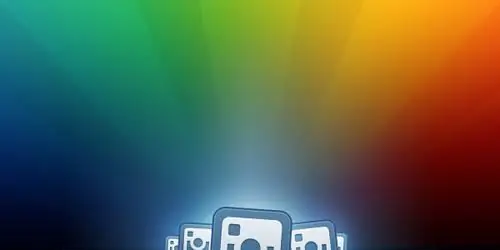
পদ্ধতি নম্বর 2: আপনার যদি প্রচুর ফাইল ডাউনলোড করতে হয়
এই জনপ্রিয় সামাজিক নেটওয়ার্কের জন্য তৈরি করা একটি বিশেষ পরিষেবা Instaport-এর সাহায্যে, আপনি আর ভাববেন না কীভাবে বাল্ক আপলোড করে Instagram থেকে ফটোগুলি সংরক্ষণ করবেন। শুধু ইন্সটাপোর্টে যান, আপনার ইনস্টাগ্রাম অ্যাকাউন্টের সক্রিয়করণের মাধ্যমে যান এবং আপনি কীভাবে সংরক্ষণ করতে চান তা চয়ন করুন। ফটোগুলি.zip ফর্ম্যাটে বা আপনার Facebook প্রোফাইলে ডাউনলোড করা যেতে পারে৷ একই সময়ে, আপনি শুধুমাত্র আপনার নিজের ফাইলই আপলোড করতে পারবেন না, অন্যদেরও আপলোড করতে পারবেন।
পদ্ধতি নম্বর 3: একটি ব্যক্তিগত কম্পিউটারে অন্য ব্যক্তির অ্যাকাউন্ট থেকে ফটো ডাউনলোড করুন
অবশ্যই, আপনি যদি অন্য কারো অ্যাকাউন্ট থেকে Instagram থেকে আপনার পিসিতে ফটোগুলি কীভাবে সংরক্ষণ করবেন তা নিয়ে ভাবছেন, তাহলে আপনি একটি গুরুতর সমস্যার মুখোমুখি হবেন। পরিষেবাটির বিকাশকারীরা এই ধরণের ফটো আপলোড প্রায় অসম্ভব করে তুলেছে। কেন প্রায়? কারণ যাওয়ার একটাই পথ। সোশ্যাল নেটওয়ার্কের হোম পেজে যান এবং ইনস্টাগ্রামে ব্যবহারকারীর নাম দিয়ে তার ছবি খুঁজুন। আপনার পছন্দের ছবি নির্বাচন করুনযথেষ্ট উচ্চ রেজোলিউশনে খোলে, আপনি প্রিন্টস্ক্রিন দিয়ে একটি সাধারণ স্ক্রিনশট নিতে পারেন।

পদ্ধতি 4: আর কিভাবে আপনার পিসিতে ফটো ডাউনলোড করবেন?
আপনি যদি Instagrabbr নামে একটি বিশেষ পরিষেবাতে যান, আপনি শুধুমাত্র একটি ব্যবহারকারীর নাম দিয়ে ফাইলগুলি ডাউনলোড করতে পারেন। এটি বেশ সহজ এবং সাশ্রয়ী মূল্যের, তাই আপনি যদি ইনস্টাগ্রাম থেকে ফটো সংরক্ষণ করতে না জানেন তবে এই পদ্ধতিটি আপনার জন্য সবচেয়ে উপযুক্ত হবে৷
পদ্ধতি 5: গোপন কোড ব্যবহার করুন
আপনি কোনো খোলা ফটোতে রাইট ক্লিক করলে একটি অ্যাকশন মেনু আসবে। একেবারে নীচে, "আইটেম কোড দেখুন" নির্বাচন করুন, যাতে ছবির একটি লিঙ্ক রয়েছে। আপনি সবকিছু সঠিকভাবে করেছেন তা নিশ্চিত করতে, কার্সার দিয়ে এটির উপরে হোভার করুন। আপনি যে চিত্রটি চান তার একটি থাম্বনেইল উপস্থিত হওয়া উচিত। লিঙ্কে ক্লিক করলেই ছবি ওপেন হবে। এর অধীনে আপনি বৈশিষ্ট্যগুলি পাবেন। ফটোতে ডান ক্লিক করুন এবং মেনু থেকে "ছবির URL অনুলিপি করুন" নির্বাচন করুন৷
পদ্ধতি 6: আপনার যদি iOS ডিভাইসে ফটো ডাউনলোড করতে হয়
ইনস্টাগ্রামে এই জাতীয় ডিভাইসগুলিতে, ছবির নীচে, সর্বদা একটি বিশেষ মেনু থাকে, যার বোতামটি তিনটি বিন্দু। এই মেনুতে আপনি "কপি URL" বিকল্পটি খুঁজে পেতে পারেন। আপনার ব্রাউজারে লিঙ্কটি আটকে, আপনি ছবিটি ডাউনলোড করতে পারেন৷
পদ্ধতি 7: ইনস্টাগ্রাম এবং অ্যান্ড্রয়েড
এখানে আপনি উপরে বর্ণিত মেনুটির মতো একটি মেনু দেখতে পাবেন, যেখানে আপনাকে "শেয়ার" বিকল্পটি নির্বাচন করতে হবে৷ আপনি একটি নতুন উইন্ডো দেখতে পাবেন যেখানে আপনাকে ইমেল নির্বাচন করতে হবে এবং শেয়ার URL এ ক্লিক করতে হবে।লিঙ্ক কপি করে, আপনি সহজেই ছবিটি অ্যাক্সেস করতে পারেন।






